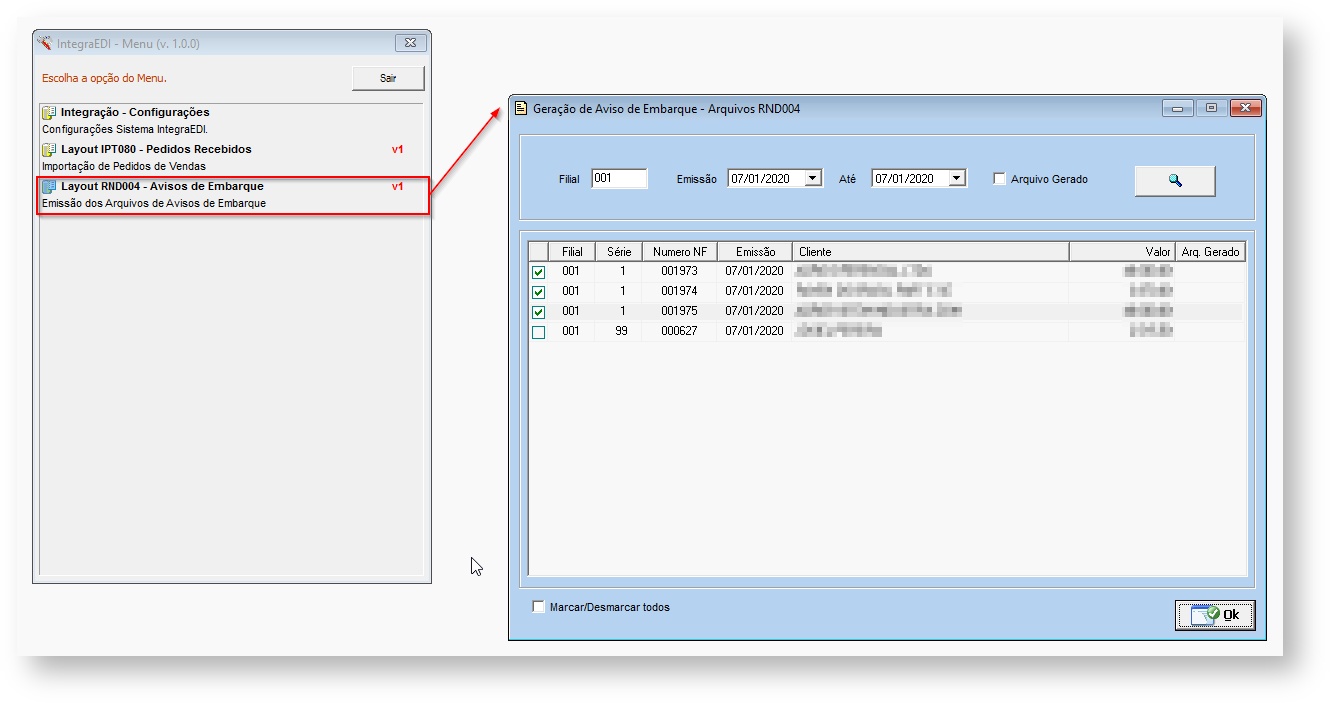OBJETIVO
Permitir a importação dos pedidos de vendas da empresa CNH, firmados com a empresa Raven (cliente Ti9), utilizando o layout da empresa DI2S (parceira da Raven). Também permite gerar aviso de embarque para os pedidos que forem faturados.
PARAMETRIZAÇÃO
O funcionamento do Integrador depende das configurações que se seguem abaixo.
No módulo Faturamento, menu "Cadastros > Cadastros Diversos > Grupo de Variáveis para EDI e Etiquetas", foi adicionado o grupo "DI2S - INTEGRACAO DI2S", conforme demostrado na Figura 1 abaixo.

Figura 1 - Grupo de Variáveis
Para este grupo, adicionamos o campo "CÓDIGO NO CLIENTE" (Figura 2) para posterior preenchimento no Cadastro de Clientes.

Figura 2 - Variável Cod_Dealer
Acesse o cadastro do cliente ("Companhias & Pessoas") e clique em "Campos do EDI e Etiquetas" (Figura 3 abaixo) para acessar as variáveis criadas anteriormente.

Figura 3 - Cadastro de Cliente - Campos do EDI e Etiquetas
Inclua o grupo "DI2S" e o campo "COD_DEALER" ("CÓDIGO NO CLIENTE") e preencha a informação referente a este cliente, conforme demonstrado nas Figuras 4 e 5.

Figura 4 - Cadastro de Cliente - Grupo de Variáveis

Figura 5 - Cadastro de Cliente - Código no Cliente (COD_DEALER)
No menu "Parâmetros do Faturamento > Parâmetros Gerais", preencha os campos "Código de Operação Padrão Integração" e "Código de Operação de Exportação Padrão" (exemplo na Figura 6).

Figura 6 - Parâmetros do Faturamento - Operação Padrão na Integração
UTILIZAÇÃO
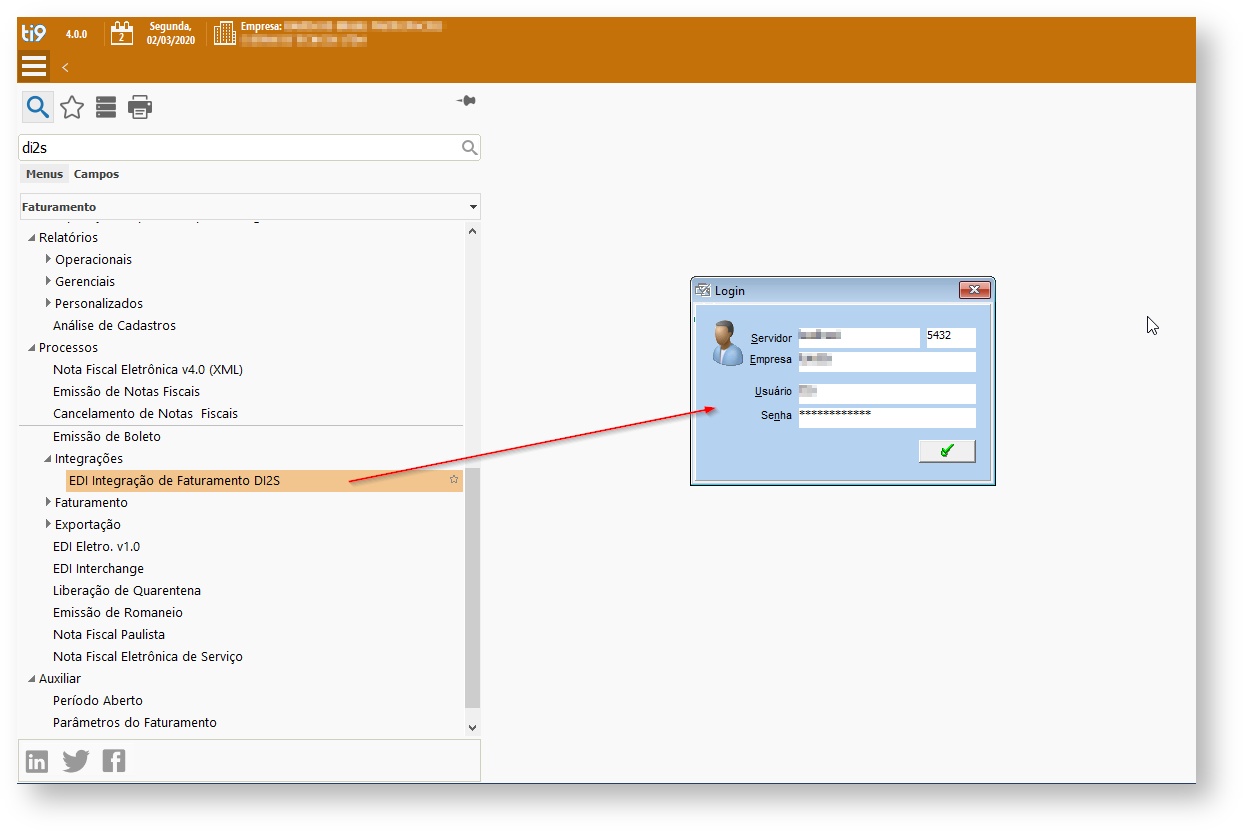
Figura 7 - Menu de Acesso ao Integrador
As Figuras 8 a 10 exemplificam a configuração das pastas onde serão armazenados os arquivos utilizados pela integração.

Figura 8 - Configurações do Integrador

Figura 9 - Pastas do Integrador
* As pastas ARQUIVADOS e LIDOS serão criadas automaticamente para armazenar os arquivos de pedidos, conforme a ação executada pelo usuário.

Figura 10 - Integrador - Pastas dos Pedidos